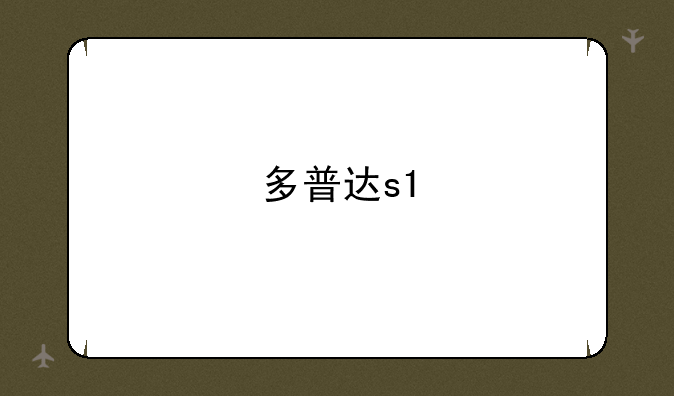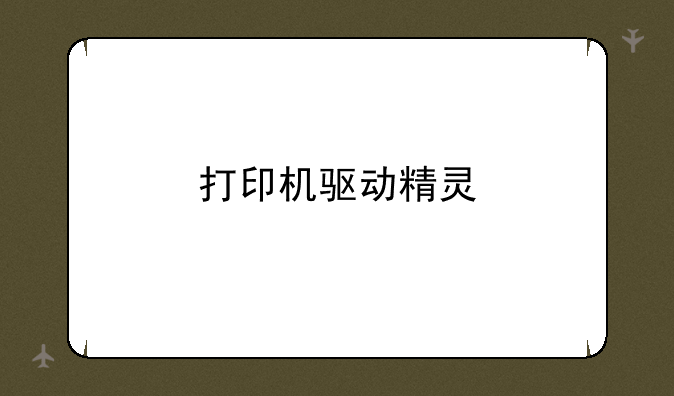惠普p1007驱动;惠普p1007驱动安装好了打印没反应怎么回事

惠普P1007驱动安装与故障排查:详解及实战指南
在数字化办公日益普及的今天,一款高效稳定的打印机无疑是每个工作团队不可或缺的得力助手。惠普(HP)作为全球领先的打印解决方案提供商,其LaserJet系列打印机凭借出色的性能和可靠性,赢得了广泛的市场认可。今天,我们就以惠普P1007打印机为例,深入探讨其驱动安装步骤及遇到“安装好了打印没反应”问题的解决方案。
一、惠普P1007驱动安装指南
安装惠普P1007打印机驱动是确保其正常工作的第一步。以下是详细步骤:
① 访问官方网站:首先,确保你的设备已连接互联网,然后打开浏览器,访问惠普官方网站。在搜索栏中输入“惠普P1007打印机驱动”,选择与系统匹配的版本下载。
② 下载驱动程序:官方网站会自动识别你的操作系统及位数,提供最适合的驱动程序下载链接。点击下载后,耐心等待文件下载完成。
③ 安装驱动:双击下载的驱动程序安装包,按照屏幕提示进行安装。过程中可能需要你选择安装路径、同意许可协议等。请注意,安装前最好关闭其他不必要的程序,以免干扰安装进程。
④ 连接打印机:在驱动安装过程中或安装完成后,使用USB线将惠普P1007打印机与电脑连接。系统会自动检测到新硬件并尝试安装驱动程序。此时,手动指向之前下载的驱动程序文件夹,完成剩余的安装步骤。
二、驱动安装好后打印无反应的解决策略
即便按照上述步骤正确安装了驱动,有时也会遇到打印机无反应的情况。以下是一些常见的排查与解决策略:
① 检查驱动安装是否正确:首先,确认下载的驱动是否与你的操作系统完全匹配。有时,错误的驱动版本会导致兼容性问题。可以通过设备管理器查看打印机状态,若显示黄色感叹号,则说明驱动安装有问题,需重新安装。
② 检查USB连接:打印机与电脑的USB连接也是常见故障点。检查USB线是否插紧,USB接口是否损坏,以及USB线是否符合标准长度和规格。必要时,更换一根新的USB线尝试。
③ 检查打印机状态:确保打印机已正确开机,且处于就绪状态。检查打印机面板上的指示灯,查看是否有错误信息提示。同时,确保打印机内有足够的纸张,墨盒或碳粉也未耗尽。
④ 检查系统冲突:在某些情况下,打印机与系统可能存在冲突。这可能是由于系统更新、安装的第三方软件或驱动程序不兼容所导致。尝试在安全模式下启动电脑,看是否能够正常打印。若可以,则考虑是系统或第三方软件的问题,逐一排查并卸载可能的冲突源。
⑤ 检查打印端口设置:在设备管理器中,检查打印机的端口设置是否正确。有时,错误的端口设置会导致打印命令无法正确发送到打印机。可以尝试更改端口设置或重置打印机端口。
⑥ 考虑硬件故障:若方法均无法解决问题,可能是打印机硬件出现故障。此时,建议联系惠普官方客服或售后服务中心,寻求专业维修或更换服务。
总之,惠普P1007打印机作为一款经典而可靠的办公伙伴,其驱动安装与故障排查并不复杂。只要掌握了正确的方法和技巧,就能轻松应对各种打印挑战。希望本文能为广大用户在使用惠普P1007打印机时提供一定的帮助和指导。
(HP5550转网络打印机怎么配置IP)hp color laserjet 5550 dn驱动安装提示安装程序错误怎么解决?

 产品报价
产品报价 配置参数
配置参数 数码教程
数码教程 数码产品
数码产品 数码资讯
数码资讯